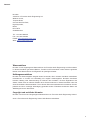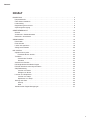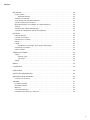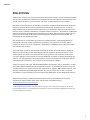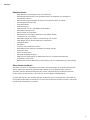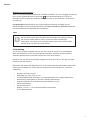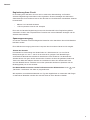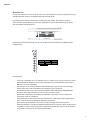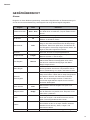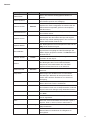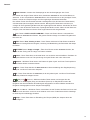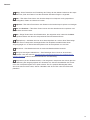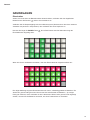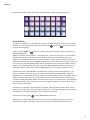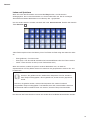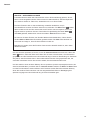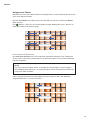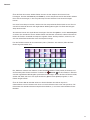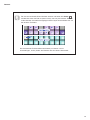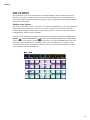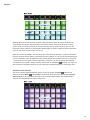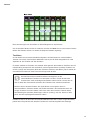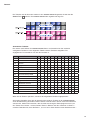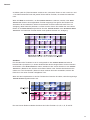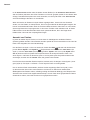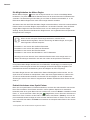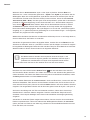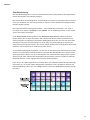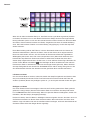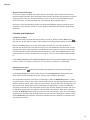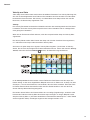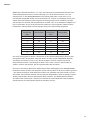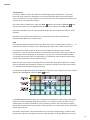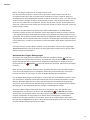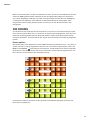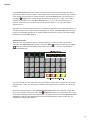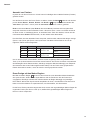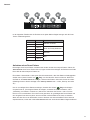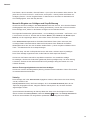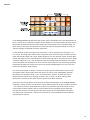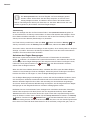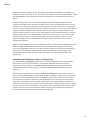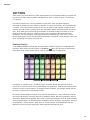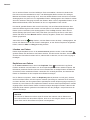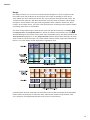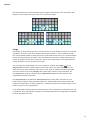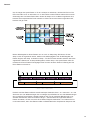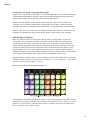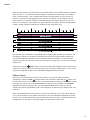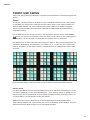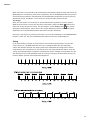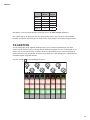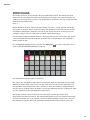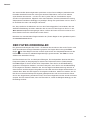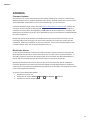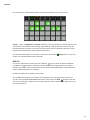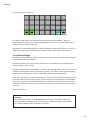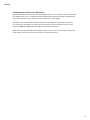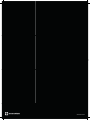2
Deutsch
Novation
A division of Focusrite Audio Engineering Ltd.
Windsor House,
Turnpike Road,
Cressex Business Park,
High Wycombe,
Bucks,
HP12 3FX.
Großbritannien
Tel.: +44 1494 462246
Fax: +44 1494 459920
E-Mail: [email protected]
Web: www.novationmusic.com
Warenzeichen
Novation ist ein eingetragenes Warenzeichen der Focusrite Audio Engineering Ltd. Alle weiteren
in diesem Handbuch genannten Marken-, Produkt- und Firmennamen sowie weitere registrierte
Namen oder Warenzeichen sind Eigentum der jeweiligen Inhaber.
Haftungsausschluss
Novation hat höchstmögliche Sorgfalt darauf verwendet, alle in diesem Handbuch enthaltenen
Informationen so korrekt und vollständig wie möglich wiederzugeben. Novation übernimmt
keinerlei Haftung oder Verantwortung für Verluste oder Schäden, die dem Eigentümer des
Geräts, Dritten oder an anderen Geräten durch die Informationen in diesem Handbuch oder das
darin beschriebene Gerät entstehen. Die in diesem Dokument enthaltenen Informationen können
jederzeit und ohne vorherige Ankündigung geändert werden. Enthaltene technische Daten und
Abbildungen können abweichen.
Copyright und rechtliche Hinweise
Novation und Circuit sind eingetragene Warenzeichen von Focusrite Audio Engineering Limited.
2015 © Focusrite Audio Engineering Limited. Alle Rechte vorbehalten.

3
Deutsch
INHALT
EINLEITUNG ............................................................. 5
Hauptmerkmale......................................................... 6
Über dieses Handbuch ................................................... 6
Lieferumfang ........................................................... 7
Registrierung Ihres Circuit................................................. 8
Spannungsversorgung ................................................... 8
GERÄTEÜBERSICHT ..................................................... 10
Glossar .............................................................. 10
Vorderseite – Bedienelemente ............................................ 12
Rückseite – Anschlüsse ................................................. 15
GRUNDLAGEN .......................................................... 16
Einschalten ........................................................... 16
Erste Schritte.......................................................... 17
Laden und Speichern ................................................... 18
Anlage neuer Pattern ................................................... 20
DIE SYNTHS ............................................................ 23
Spielen eines Synths.................................................... 23
Erweiterte Noten-Ansicht ............................................. 24
Tonleitern............................................................. 25
Auswahl der Tonleiter................................................ 26
Grundton ......................................................... 27
Auswahl von Patches ................................................... 28
Die Möglichkeiten der Makro-Regler........................................ 29
Echtzeit-Aufnahme eines Synth-Pattern ..................................... 29
Step-Bearbeitung ...................................................... 31
Löschen von Noten ................................................. 32
Einfügen von Noten ................................................. 32
Löschen und Duplizieren................................................. 33
Löschen von Steps.................................................. 33
Duplizieren von Steps ............................................... 33
Velocity und Gate ...................................................... 34
Velocity........................................................... 34
Gate ............................................................. 36
Aufnahme der Regler-Bewegungen ........................................ 37

4
Deutsch
DIE DRUMS ............................................................. 38
Drums spielen ......................................................... 38
Erweiterte Ansicht .................................................. 39
Auswahl von Patches ................................................... 40
Drum-Design mit den Makro-Reglern ....................................... 40
Aufnahme eines Drum-Pattern ............................................ 41
Manuelle Eingabe von Schlägen und Step-Editierung .......................... 42
Velocity .............................................................. 42
Aufnahme der Regler-Bewegungen ........................................ 44
Löschen und Duplizieren (Clear und Duplicate) ............................... 45
PATTERN ............................................................... 46
Patterns-Ansicht ....................................................... 46
Löschen von Pattern .................................................... 47
Duplizieren von Pattern.................................................. 47
Nudge ............................................................... 48
Länge ............................................................... 49
Kombination von Nudge- und Längen-Änderungen......................... 51
Verkettung von Pattern .................................................. 51
Pattern Octave ........................................................ 52
TEMPO UND SWING...................................................... 53
Tempo ............................................................... 53
Externe Clock...................................................... 53
Tap Tempo ........................................................ 54
Swing................................................................ 54
MIXER ................................................................. 55
FX-SEKTION ............................................................ 56
SIDECHAINS . . . . . . . . . . . . . . . . . . . . . . . . . . . . . . . . . . . . . . . . . . . . . . . . . . . . . . . . . . . . 58
DER FILTER-DREHREGLER................................................ 59
WECHSELN VON SESSIONS............................................... 60
Löschen von Sessions .................................................. 60
ANHANG ............................................................... 61
Firmware-Updates...................................................... 61
Bootloader-Modus...................................................... 61
MIDI I/O.............................................................. 62
Clock-Einstellungen..................................................... 63
Probleme beim Laden von Sessions........................................ 64

5
Deutsch
EINLEITUNG
Vielen Dank, dass Sie sich für die inspirierende Groovebox Novation Circuit entschieden haben.
Circuit ist ein fantastisches elektronisches Musikinstrument und bietet zwei Synth-Engines aus
dem Novation MiniNova, vier Drum Parts und einen 16-Step-Sequenzer mit 6 Spuren.
Wir haben Circuit speziell für die schnelle und einfache Erstellung beeindruckender Rhythmus-
Pattern entwickelt, damit Sie Ihre musikalischen Ideen direkt umsetzen können. Circuit ist
gleichermaßen ein Kompositionswerkzeug wie ein Live-Instrument. Dabei müssen Sie Circuit
nicht an einen Computer anschließen, um Musik machen zu können – das Gerät ist vollkommen
autark und lässt sich bei Bedarf auch mit Batterien betreiben. Bei der Arbeit im Studio können
Sie mit Circuit dank der für Novation-Produkte typischen überragenden Klangqualität den
Grundstein für Ihre Aufnahmen legen.
Die Oberäche von Circuit bietet ein Raster aus 32 beleuchteten, anschlagsdynamischen
Gummipads, über die Sie den Synthesizer, die Drums, den Sequenzer und viele andere
Funktionen steuern. Dank der integrierten, farbkodierten* RGB-Beleuchtung der Pads haben
Sie jederzeit alles im Griff.
Acht Drehregler sorgen für eine perfekte Kontrolle der Synth- und Drum-Sounds, während
Sie den Sound mit dem großen Filter-Regler jederzeit zusätzlich optimieren können. Viele
weitere Funktionen lassen sich direkt aufrufen: Dazu gehören unter anderem die Auswahl
von Synth-Patches, Drum-Sounds und unterschiedlichen Tonleitern sowie die Einstellung des
Tempos, des Swing-Anteils und des Notenwerts. Sie können Sequenzen zu längeren Pattern
zusammenfügen und diese in den 32 Session-Speicherplätzen ablegen.
Zudem ist Circuit in der Lage, Standard-MIDI-Befehle auszugeben und zu verarbeiten, sodass
Sie weitere MIDI-kompatible Geräte anschließen können, um beispielsweise Drum-Computer
und Grooveboxen zu synchronisieren oder Synthesizer zu triggern. MIDI-Befehle können auch
über die USB-Verbindung übertragen werden. Sie können Circuit also an Ihren Computer
anschließen, um Ihre Geräte zu synchronisieren oder MIDI-Daten in Ihrer DAW aufzunehmen.
Weitere Informationen, aktuelle Problemlösungen sowie ein Kontaktformular für unser
Technisches Support-Team nden Sie in der Novation-Answerbase unter:
www.novationmusic.com/answerbase
* RGB-LED-Beleuchtung bedeutet, dass jedes Pad über eine rote, blaue und grüne LED verfügt, die mit variabler
Intensität leuchten können. Durch Kombination der drei Farben und der unterschiedlichen Helligkeitsstufen lässt sich
fast jede beliebige Farbe erzeugen.

6
Deutsch
Hauptmerkmale
• Zwei MiniNova Synth-Engines und vier Drum-Parts
• Mehrfarbiges Pad-Raster mit 32 spielbaren Pads, die zusätzlich zur Anzeige von
Informationen dienen
• Split-Ansicht zur gleichzeitigen Anzeige von Sequenzer-Steps und Noten
• Anschlagsdynamische Pads
• 64 Synth-Patches
• 64 Drum-Sounds
• Tempobereich von 40 – 240 BPM mit Tap-Modus
• Einstellbarer Swing-Anteil
• Pattern lassen sich verketten
• Pattern können per Nudge „geschubst“ und skaliert werden
• 12 Oktaven (-6, +5) Umfang
• Acht Makro-Regler zur weiteren „Verfeinerung“ von Sounds
• Filter-Regler wie bei einem klassischen Synthesizer
• Integrierter Mixer
• FX-Sektion
• Löschen- und Duplizieren-Funktion
• Einstellbare Noten-Velocity (Lautstärke) und Gate (Länge)
• 32 Session-Slots
• Stereo-Line-Ausgang
• Separater Kopfhörerausgang
• USB-Port zur Übertragung von MIDI-Daten und zur Firmware-Aktualisierung
• Integrierter Lautsprecher
• Betrieb über externes Netzteil (im Lieferumfang) oder 6 x AA Batterien (im Lieferumfang)
Über dieses Handbuch
Wir haben versucht, ein Handbuch zu schreiben, das für Einsteiger in die elektronische Musik
wie für erfahrenere Anwender gleichermaßen nützlich ist. Das bedeutet, dass erfahrene
Anwender manche Abschnitte überspringen werden, während relativ unerfahrene Benutzer
andere Teile erst lesen werden, wenn sie sich die Grundlagen erarbeitet haben.
In jedem Fall sind ein paar Vorbemerkungen angebracht, bevor Sie weiterlesen. Wir haben ein
paar grasche Elemente verwendet, die es dem Leser hoffentlich einfacher machen, schnell die
gewünschten Informationen zu nden:

7
Deutsch
Abkürzungen, Konventionen
Wenn es im Text um Bedienelemente auf der Bedienoberäche oder um rückseitige Anschlüsse
geht, werden folgende Nummern verwendet:
6
für die Bedienoberäche und
1
für die
Rückseite (siehe „Vorderseite – Bedienelemente“ auf Seite 12 und „Rückseite – Anschlüsse“
auf Seite 15).
Fett gedruckte Begriffe beziehen sich auf physikalische Elemente wie Regler auf der
Bedienoberäche und rückseitige Anschlüsse und kleiner und fettkursiv gedruckte Begriffe auf
die unterschiedlichen Anzeige-Modi des Pad-Rasters.
Tipps
Wie der Name schon sagt: Hier geben wir Ratschläge zum jeweiligen Thema,
die es Ihnen leichter machen sollen, Circuit nach Ihren Vorstellungen
einzurichten. Sie müssen sich nicht daran halten, aber in den meisten Fällen
machen Ihnen die Tipps das Leben leichter.
Lieferumfang
Circuit wurde im Werk sorgfältig verpackt, um einen sicheren Transport zu gewährleisten.
Wenn Sie Hinweise auf einen Transportschaden feststellen, bewahren Sie das gesamte
Verpackungsmaterial auf und benachrichtigen Sie sofort Ihren Händler.
Bewahren Sie das Verpackungsmaterial möglichst auch für den Fall auf, dass Sie das Gerät
einmal verschicken müssen.
Bitte prüfen Sie anhand der folgenden Liste, ob die Verpackung alle Teile enthält. Sollten Teile
fehlen oder beschädigt sein, setzen Sie sich mit Ihrem Novation-Händler bzw. -Vertrieb in
Verbindung.
• Novation Circuit Groovebox
• USB-Kabel Typ A auf Typ B (1,5 m)
• 2 x MIDI-Adapterkabel: dreipoliger 3,5 mm Klinkenstecker auf 5-polige DIN-Buchsen
• Kurzanleitung mit Angaben zur Produkt-/Software-Registrierung
• Registrierungskarte für die Aufnahmesoftware Ableton Live Lite
• Patch-Referenzkarte
• Sicherheitshinweise
• Netzteil: 12 V DC, 1,5 A, mit austauschbaren Netzsteckern
• 6 x AA Alkali-Batterien

8
Deutsch
Registrierung Ihres Circuit
Es ist wichtig, dass Sie Ihren Circuit so wie in Schritt 4 der Kurzanleitung zur Produkt-/
Software-Registrierung beschrieben online registrieren. Erstens bestätigen Sie damit Ihren
Garantieanspruch und zweitens können Sie dann die für Circuit-Besitzer vorbehaltene Software
herunterladen.
• Ableton Live Lite Musik-Software
• 1 GB Loopmasters-Sounds und -Samples
Erst nach der Garantie-Registrierung können Sie die ebenfalls in den Registrierungsdaten
vermerkten Codes in die entsprechenden Formulare auf unserer Webseite eintragen und die
Software herunterladen.
Spannungsversorgung
Circuit kann entweder mit dem beiliegenden Netzteil an einer Steckdose oder mit AA-Batterien
betrieben werden.
Eine USB-Stromversorgung über einen Computer oder ein anderes Gerät ist nicht möglich.
Einsatz des Netzteils
Das Netzteil im Lieferumfang des Geräts liefert 12 V Gleichstrom bei 1,5 A und ist für
Netzspannungen von 100 V – 240 V mit 50 oder 60 Hz geeignet. Dem Netzteil liegen
austauschbare Netzstecker-Aufsätze für Steckdosen vieler Länder bei. Die Netzstecker-
Aufsätze lassen sich ganz einfach austauschen: Drücken Sie dazu die gefederte, halbrunde
Taste in der Mitte des Adapters herunter und schieben Sie dann den Aufsatz nach oben
aus dem Netzteil heraus. Schieben Sie nun den passenden Aufsatz ein (beachten Sie die
Richtungspfeile), bis er fest einrastet.
Das Netzteilkabel wird an der runden DC-Buchse auf der Rückseite des Circuit (
4
unter
„Rückseite – Anschlüsse“ auf Seite 15) angeschlossen.
Wir empfehlen, ausschließlich Netzteile vom Typ des mitgelieferten zu verwenden. Mit Fragen
zu alternativen Netzteilen wenden Sie sich bitte direkt an Ihren Novation-Händler.

9
Deutsch
Batteriebetrieb
Circuit kann alternativ mit sechs Alkali- oder mit Lithium-Batterien mit hoher Kapazität vom Typ
AA(R6) betrieben werden. Ein Batteriesatz liegt dem Gerät bei.
Das Batteriefach bendet sich auf der rechten Seite des Geräts. Zum Öffnen schieben
Sie die Batteriefachabdeckung nach unten. (Beachten Sie, dass die Abdeckung mit einem
Sicherungsband ausgestattet ist.)
Slide cover down
too reveal battery
compartment
Setzen Sie jeweils drei Batterien wie auf der Geräteunterseite unterhalb des Batteriefachs
dargestellt ein:
+ - + - + -
+ - + - + -
Shift
Patterns
Mixer
FX
Anmerkungen:
• Circuit ist kompatibel mit 1,5 V Batterien und 1,2 V Akkus vom Typ AA. Sofern Sie nicht-
wiederauadbare Batterien verwenden, empfehlen wir entweder Alkali- oder Lithium-
Batterien mit hoher Kapazität.
• Mischen Sie in keinem Fall Batterien unterschiedlichen Typs. Achten Sie unbedingt
darauf, dass Sie immer sechs Batterien desselben Typs verwenden.
• Die Batterielaufzeit ist je nach Typ unterschiedlich. Mit hochwertigen Alkali-Batterien
werden in der Regel Laufzeiten von bis zu fünf Stunden erreicht.
• NiMH-Akkus werden im Circuit NICHT aufgeladen: Verwenden Sie zum Laden ein
passendes externes Ladegerät.
• Verwenden Sie niemals Zellen mit unterschiedlichem Ladezustand wie beispielsweise
ganz neue mit teilweise entladenen Batterien gleichzeitig.
• Entnehmen Sie die Batterien, wenn Sie Circuit für längere Zeit nicht benutzen.
• Entladene Batterien enthalten gefährliche Inhaltsstoffe und müssen daher entsprechend
sorgfältig entsorgt werden. Entsorgen Sie gebrauchte Batterien immer unter Einhaltung
der gültigen Umwelt- bzw. Entsorgungsvorschriften.

10
Deutsch
GERÄTEÜBERSICHT
Glossar
Einige der in dieser Bedienungsanleitung verwendeten Begriffe haben im Zusammenhang mit
Circuit eine besondere Bedeutung. Nachfolgend sind einige dieser Begriffe aufgeführt:
Begriff Taste Denition
Erweiterte Ansicht Shift + Note
Verdoppelt die Anzahl der spielbaren Synth-Pads
und bietet einen zusätzlichen „Tap-Hit“-Modus für die
Drums
Fixed Velocity Shift + Velocity Deaktiviert die Anschlagsdynamik der Pads
FX-Ansicht FX
Erlaubt das Hinzufügen von Reverb- und Delay-
Effekten zu einzelnen Tracks
Gate-Ansicht Gate
Der Gate-Wert einer Note gibt an, wie lange eine Note
klingt. In der Gate-Ansicht lässt sich die Step-Länge
bearbeiten. Damit kann jeder Note, die während der
Live-Eingabe in einem Step aufgenommen wurde, ein
eigener Gate-Wert zugewiesen werden.
Grid-Pad Eines der 32 Pads im Haupteingabebereich.
Längenansicht Length
Dient zur Bearbeitung der Länge von Synth-Pattern im
Bereich zwischen 1 und 16 Steps.
Live-Eingabe Record
Dient zur Eingabe weiterer Synth-Noten in Echtzeit,
während das Pattern wiedergegeben wird. Dabei
werden auch sämtliche Bewegungen der Makro-
Regler aufgenommen.
Makro-Regler
Die Funktion dieser acht Drehregler hängt von der
aktuell gewählten Ansicht ab. Hauptsächlich dienen
sie zur „Verfeinerung“ von Synth- und Drum-Sounds.
Manuelle
Noteneingabe
Die Zuweisung von Synth-Noten zu einem bestimmten
Step eines Pattern. Halten Sie ein Step-Pad gedrückt
und drücken Sie dann das Performance-Pad der
Note, die Sie hinzufügen möchten. Funktioniert
sowohl bei angehaltenem Sequenzer als auch bei
laufender Wiedergabe.
Noten-Ansicht Note
Diese Ansicht dient zur Eingabe von Synth- und
Drum-Noten.
Nudge-Ansicht Nudge
In dieser Ansicht lassen sich alle Steps eines Pattern
auf der Zeitachse um jeweils einen Step nach vorne
oder hinten „schubsen“.
Patch
Patch ist gleichbedeutend mit „Preset“ und bezeichnet
einen der 64 Synth- oder 64 Drum-Sounds, die für
jeden Track ausgewählt werden können.
Pattern
Ein sich wiederholendes Muster von Synth- und/oder
Drum-Noten mit bis zu 16 Steps. Pattern umfassen
darüber hinaus Velocity-, Gate-, Längen- und
Automations-Werte.
PATTERN-Tasten Sammelbegriff für die Tasten Nudge und Length.

11
Deutsch
Begriff Taste Denition
Pattern-Kette
Eine in der Schleife wiedergegebene Reihe von
Pattern.
Pattern-Speicher
Speicherplatz für Pattern – in jeder Session stehen
acht Pattern-Speicher zur Verfügung.
Patterns-Ansicht Patterns
In dieser Ansicht werden die jeweils acht Pattern-
Speicher der Tracks dargestellt, die einzeln oder als
Pattern-Kette ausgewählt, gelöscht oder dupliziert
werden können.
Performance-Pad
Bezeichnet die Pads, die zur Eingabe von Synth- oder
Drum-Noten dienen.
Playback-Cursor
Dieses weiße Pad bewegt sich während der
Wiedergabe über die Pattern-Anzeige und zeigt an,
welcher Step aktuell wiedergegeben wird. Im Record-
Modus wechselt die Farbe zu rot.
Playback-Modus
Die Wiedergabe des Circuit-Sequenzers läuft und die
Play-Taste leuchtet hell grün.
Record-Modus
In diesem Betriebsmodus können einem Pattern
Synth-Noten hinzugefügt und die Einstellungen der
Makro-Regler gespeichert werden. Die Record-Taste
leuchtet hell rot.
Tonleiter-Ansicht Scales
Dient zur Auswahl und Transponierung einer der 16
Tonleitern für den Synth.
Session
Eine Session enthält alle benötigten Daten für
die Wiedergabe aller Tracks inklusive Pattern,
Sequenzen, Automationsdaten etc. Der Flash-
Speicher bietet Platz für bis zu 32 Sessions.
Session-Ansicht Sessions
Diese Ansicht dient zum Speichern und Laden von
Sessions.
Setup-Seite Bietet Zugriff auf die MIDI-Clock und die TX/RX-
Einstellungen. Während die Setup-Seite aktiv ist,
stehen keine anderen Funktionen von Circuit zur
Verfügung.
Sidechain Sidechain Mit dieser Methode lässt sich die Dynamik von Synth-
Noten über Drum-Track 1 modizieren.
Step Jedes Pattern ist in mehrere Steps unterteilt, wobei
Drum-Pattern immer aus 16 Steps bestehen, während
Synth-Tracks auch weniger Steps beinhalten können.
STEP-Tasten In dieser Sektion nden Sie die TastenNote, Velocity
und Gate.
Stop-Modus In diesem Betriebsmodus ist der Sequenzer des
Circuit angehalten.
Track Eines der sechs Instrumente einer Session: Synth 1,
Synth 2, Drum 1, Drum 2, Drum 3 oder Drum 4.
Velocity-Ansicht Velocity In dieser Ansicht lassen sich die Velocity-Werte der
Steps bearbeiten.
Ansicht Eine von verschiedenen Arten, über das 32-Pad-
Raster Daten zu visualisieren und Eingaben zu
ermöglichen.

12
Deutsch
Vorderseite – Bedienelemente
5 13
3
120
23
6
9
21
22
19
10
11
12
8
7
22
24
14 15 16 1817
1
32 spielbare Gummi-Pads mit integrierter RGB-LED-Beleuchtung in einem Raster von 4
x 8 Pads. Je nach Ansichts-Modus ist das Raster gegebenenfalls in logische Bereiche mit
unterschiedlichen Funktionen aufgeteilt.
2
Filter – Großer Drehregler mit Mittelrasterung und RGB-LED zur Steuerung der
Filterfrequenz ähnlich wie bei einem Analog-Synthesizer. Dieser Regler ist immer aktiv.
3
Makro-Regler 1 bis 8 – Acht Multifunktions-Drehregler mit RGB-LED. Die Funktion dieser
Regler hängt von der aktiven Ansicht ab. Die Bedienung der Makro-Regler lässt sich in Echtzeit
aufnehmen und wiedergeben.

13
Deutsch
4
Master Volume – Steuert den Gesamtpegel an den Audioausgängen des Circuit.
Die meisten der übrigen Tasten dienen dazu, bestimmte Ansichten für das 32-Pad-Raster zu
aktivieren. In den verschiedenen Ansichten lassen sich Informationen zu den jeweiligen Tracks,
Pattern, Sounds und Tempi anzeigen und die zugehörigen Parameter bearbeiten.
Die meisten Tasten können dabei entweder vorübergehend (für die Dauer des Tastendrucks)
oder dauerhaft (durch Antippen) aktiviert werden. Bei längerem Tastendruck wird kurz (nur
solange die Taste gedrückt gehalten wird) die zugehörige Ansicht aktiviert. Sobald Sie die Taste
loslassen, kehrt die Ansicht wieder zum ursprünglichen Modus zurück. Wenn Sie die Taste kurz
antippen, wird das Raster auf die der Taste zugeordnete Ansicht umgeschaltet.
5
Track-Tasten: SYNTH 1/SYNTH 2/DRUMS – Diese acht Tasten dienen zur Auswahl der
verschiedenen Ansichten des Rasters. Die genaue Funktion hängt von weiteren Eingaben des
Benutzers ab.
6
STEP-Tasten: Note, Velocity & Gate – Diese Tasten aktivieren im Pad-Raster zusätzliche
Ansichten und ermöglichen die Eingabe, Löschung und Bearbeitung der Parameter aller Steps
im Pattern.
7
PATTERN-Tasten: Nudge & Length – Über diese Tasten werden Ansichten aktiviert, die
Zugriff auf das Timing und die Länge von Pattern erlauben.
8
Scales – Diese Taste dient zur Auswahl einer von sechzehn unterschiedlichen Tonleitern für
die Synth-Klaviatur sowie zur Transponierung der Synth-Tasten nach oben oder unten.
9
Patterns – Mit dieser Taste lassen sich Pattern für jeden Synth- und Drum-Track speichern
und zu Pattern-Ketten zusammenfassen.
10
Mixer – Diese Taste aktiviert die Mixer-Ansicht zur Stummschaltung oder Pegelanpassung
der Synth- und Drum-Tracks einer Sequenz.
11
FX – Diese Taste aktiviert die FX-Ansicht, in der Sie jedem Synth- und Drum-Track Reverb-
und Delay--Effekte hinzufügen können.
12
Play und Record – Mit diesen beiden Tasten starten und stoppen Sie den
Sequenzer zur Wiedergabe (Play) und Aufnahme (Record). Im Play-Modus werden alle
Eingaben über das Pad-Raster als Audiosignal ausgegeben. Im Record-Modus werden Ihre
Eingaben wiedergegeben und zur Sequenz hinzugefügt.
13
Oct J und Oct K – Mit diesen Tasten verschieben Sie die Tonhöhe der Pads um bis zu fünf
Oktaven nach oben bzw. um bis zu sechs Oktaven nach unten. Dabei lässt sich die Oktavlage
für beide Synths unabhängig einstellen.
14
Tempo – Diese Taste dient zur Einstellung des Tempos (BPM) der Sequenz über den
Makro-Regler 1.

14
Deutsch
15
Swing – Diese Taste dient zur Einstellung des Timings für den Abstand zwischen den Steps
und damit das „Feel“ des Pattern. Der Wert wird über den Makro-Regler 1 eingestellt.
16
Clear – Über diese Taste lassen sich einzelne Steps einer Sequenz sowie gespeicherte
Makro-Eingaben, Pattern und Sessions löschen.
17
Duplicate – Über diese Taste lassen sich Pattern und einzelne Steps kopieren und einfügen.
18
Save und Sessions – Über diese Tasten können Sie Ihre aktuelle Session speichern und
gespeicherte Sessions laden.
19
Shift – Einige Tasten bieten eine Zweitfunktion, die aufgerufen wird, indem Sie die Shift-
Taste gedrückt halten und dann die entsprechende Funktionstaste auslösen.
20
(Kopfhörer) – Schließen Sie hier einen Stereokopfhörer an. Sofern diese Taste belegt
ist, ist der interne Lautsprecher stummgeschaltet. Der Kopfhörerverstärker bietet einen
Ausgangspegel von +5 dBu bei Stereokopfhörern mit einer Impedanz von 150 Ohm.
21
Batteriefach – Das Batteriefach wird mit sechs AA-Batterien/Akkus bestückt.
22
Öffnung für Kensington Kabelschloss – Zum Befestigen Ihres Circuit an einem festen
Gegenstand. Unter der Adresse www.kensington.com/kensington/us/us/s/1704/kensington-
security-slot.aspx nden Sie weitere Informationen zur Benutzung.
23
Lautsprecher (an der Geräteunterseite) – Der integrierte Lautsprecher des Circuit gibt eine
Mono-Mischung des Ausgangssignals aus. Beachten Sie, dass der Geräteboden des Circuit
unter dem Lautsprechergitter einen Spalt aufweist. Für eine optimale Wiedergabe sollten
Sie Circuit also auf einer harten, ebenen Oberäche wie einem Tisch oder einer Zeitschrift
platzieren.

15
Deutsch
Rückseite – Anschlüsse
12345
1
L/MONO und RIGHT – Die beiden Hauptausgänge von Circuit sind als 6,35 mm
Klinkenbuchsen (TS) ausgeführt. Der maximale Ausgangspegel liegt bei +5,3 dBu (+/-1,5 dBu).
Sofern die RIGHT-Buchse nicht belegt ist, wird über die L/MONO-Buchse eine Mono-Mischung
der Kanäle L und R ausgegeben. Der interne Lautsprecher wird stummgeschaltet, sobald eine
der Hauptausgangsbuchsen belegt wird.
2
MIDI IN und OUT – Die MIDI-Buchsen sind als 3,5 mm Klinkenbuchsen (TRS) ausgeführt.
Über die Adapterkabel im Lieferumfang stehen 5-polige DIN-Buchsen nach MIDI-Standard zur
Verfügung.
3
– USB-2.0-Port Typ B. Ein USB-Kabel Typ-B-auf-Typ-A ist im Lieferumfang enthalten.
Der MIDI-kompatible USB-Port ermöglicht den Anschluss an Computer und andere Geräte mit
MIDI-USB-Unterstützung zur Übertragung von MIDI-Daten. Darüber hinaus dient der USB-Port
zur Aktualisierung der Firmware. ANMERKUNG – Am USB-Port des Circuit liegt weder eine
USB-Stromversorgung noch ein Audiosignal an.
4
(DC-Buchse) – Schließen Sie an dieser Koaxialbuchse das mitgelieferte Netzteil an.
5
POWER – Ein-/Ausschalter mit „Soft“-Funktion. Um ein unbeabsichtigtes Ein- oder
Ausschalten zu verhindern, muss die Taste ca. eine Sekunde lang gedrückt werden, um das
Gerät ein-/auszuschalten.

16
Deutsch
GRUNDLAGEN
Einschalten
Sofern Sie Circuit nicht mit Batterien/Akkus bestückt haben, schließen Sie das mitgelieferte
Netzteil an der DC-Buchse
4
und an einer Steckdose an.
Verbinden Sie die Hauptausgänge mit einem Monitorsystem (Aktivmonitore oder einen externen
Verstärker mit passiven Lautsprechern) oder schließen Sie einen Kopfhörer an.
Drücken Sie lange die POWER-Taste
5
, bis im Pad-Raster etwa fünf Sekunden lang das
Einschaltmuster angezeigt wird:
Wenn Sie Circuit mit Batterien betreiben, sieht das Einschaltmuster folgendermaßen aus:
Die obige Abbildung zeigt das Einschaltmuster mit neuen, vollständig geladenen Batterien. Die
Anzahl der grünen Pads gibt einen Hinweis auf den Ladezustand der Batterien – je weniger
Pads grün leuchten, desto schlechter ist der Ladezustand. Wenn keine grünen Pads angezeigt
werden, müssen Sie die Batterien wechseln, um einen Datenverlust zu vermeiden.

17
Deutsch
Nach dem Hochfahren sieht die Anzeige im Pad-Raster in etwa folgendermaßen aus:
Erste Schritte
Wir haben im Speicher von Circuit bereits 16 Demo-Sessions abgelegt, die Ihnen einen ersten
Eindruck von Circuit vermitteln sollen. Drücken Sie die Play-Taste
12
, um die erste Demo-
Session wiederzugeben.
Sofern die Taste Synth 1
5
noch nicht leuchtet, drücken Sie sie jetzt. Circuit wechselt nun in
die Noten-Ansicht für
Synth 1. Die beiden oberen Reihen – die Synth-Pads – zeigen die von Synth 1 in der Sequenz
verwendeten Noten an. Die beiden unteren Reihen stehen für die Sequenzer-Steps und
zeigen an, an welcher Stelle sich die Sequenz bendet. Um die Sequenzer-Noten von Synth 2
anzuzeigen, drücken Sie die Taste Synth 2. Beachten Sie, dass die Noten von Synth 1 pink und
die von Synth 2 grün dargestellt werden. Wenn die Sequenz eine Synth-Note enthält, leuchtet
das Pad der entsprechenden Note weiß. Auch die Pads im Sequenzer-Bereich wechseln von
gedimmtem blau zu weiß, wenn sich der „Wiedergabe-Cursor“ durch die Sequenz bewegt.
Drücken Sie nun die Taste Drum 1. Die Anzeige für die Drum-Tracks unterscheidet sich von
der für die Synths: Es werden immer zwei Drum-Tracks gleichzeitig dargestellt – in diesem
Beispiel Drum 1 (in der Regel die Kick) und Drum 2 (in der Regel die Snare). Die beiden oberen
Reihen sind dem einen (Drum 1) und die beiden unteren dem anderen Drum-Track (Drum 2)
zugeordnet. Nach demselben Muster sind die Tracks Drum 3 und 4 zugeordnet – hier allerdings
mit anderen Farben. Die Drums 3 und 4 sind in der Regel mit Becken-, Hi-Hat- oder anderen
Percussion-Sounds belegt.
Beachten Sie, dass Steps, die Drum-Noten enthalten, heller leuchten als leere Steps. Tippen
Sie einfach einmal einige schwach leuchtende Pads an, um weitere Drum-Noten hinzuzufügen,
und drücken Sie ein hell leuchtendes Pad, um die Note zu löschen.
Drücken Sie die Play-Taste , um die Wiedergabe zu beenden.
Weiter hinten in diesem Handbuch wird erklärt, wie Sie die gewünschten Synth- und Drum-
Sounds für Ihr Pattern auswählen und wie Sie die Sounds in Echtzeit verändern können.

18
Deutsch
Laden und Speichern
Wenn Sie nach dem Einschalten zum ersten Mal Play drücken, wird die Session
wiedergegeben, die vor dem Ausschalten von Circuit zuletzt aktiv war. Das im vorherigen
Abschnitt beschriebene Werksdemo war in Memory Slot 1 gespeichert.
Um eine andere Session zu laden, wechseln Sie in die Sessions-Ansicht. Drücken Sie dazu die
Taste Sessions
18
:
Jedes Pad entspricht einem der Memory Slots. Die Farbe der Pads zeigt den Status der Slots
an:
• Blau (gedimmt) – Der Slot ist leer.
• Blau (hell) – Der Slot enthält entweder eine benutzerdenierte oder eine Demo-Session.
• Weiß – Diese Session ist aktiv (nur ein Pad leuchtet weiß.)
Wenn Sie möchten, wählen Sie jetzt ein anderes Werksdemo aus, um damit zu
experimentieren. Im Play-Modus können Sie zwischen den gespeicherten Sessions hin- und
herwechseln.
Sessions, die geladen wurden, während der Sequenzer nicht lief, werden in
dem Tempo wiedergegeben, das eingestellt war, als die Session gespeichert
wurde.
Sessions, die geladen wurden, während der Sequenzer lief, werden im aktuell
eingestellten Tempo wiedergegeben. Das bedeutet, dass Sie unterschiedliche Sessions
nacheinander laden und dabei sicher sein können, dass das Tempo konstant bleibt.
Die Slots mit den Demo-Sessions können wie andere Slots bei Bedarf überschrieben werden.

19
Deutsch
WICHTIG – AKTIVIEREN VON SAVE
In diesem Moment haben Sie wahrscheinlich schon die Kurzanleitung gelesen, die mit
Ihrem Circuit ausgeliefert wurde. Daher wissen Sie wahrscheinlich, dass das Speichern
von Sessions inaktiv ist. Falls nicht, wiederholen wir es an dieser Stelle:
Die Save-Funktion wird vor der Auslieferung vorsätzlich deaktiviert, um ein
versehentliches Löschen der Demo-Sessions zu verhindern. Die Save-Taste
18
leuchtet
daher zunächst nicht und Sie müssen die Save-Funktion zuerst entsperren, bevor Sie
eigene Sessions speichern können. Dazu halten Sie gleichzeitig die Tasten Shift
19
und Save gedrückt, während Sie Circuit einschalten. Save leuchtet nun blau.
Sie können die Save-Funktion auf dieselbe Weise wieder deaktivieren, indem Sie die
Tasten Shift und Save beim Einschalten gedrückt halten: Die Save-Taste leuchtet nun
nicht mehr und zeigt so, dass die Save-Funktion inaktiv ist.
Beachten Sie zudem, dass die Funktion Clear Session ebenfalls inaktiv ist, wenn Save
deaktiviert wurde.
Um eine Session speichern zu können, muss die Sessions-Ansicht nicht aktiv sein. Wenn Sie
Save
18
drücken, blinkt die Taste weiß. Wenn Sie sie dann erneut drücken, wird die Session
gespeichert und die Taste blinkt etwa eine Sekunde lang in kürzeren Abständen grün. Beachten
Sie jedoch, dass Ihre Arbeit dann in dem zuletzt aktiven Session-Slot gespeichert wird, der
vermutlich eine ältere Version der Session enthält, die somit überschrieben wird.
Um Ihre Arbeit in einem anderen Memory Slot zu speichern (und die ursprüngliche Version der
Session beizubehalten), wechseln Sie zur Sessions-Ansicht. Drücken Sie Save: Die Save-Taste
und das Pad der aktiven Session blinken weiß. Drücken Sie das Pad eines anderen Memory
Slots: Alle anderen Pads erlöschen und das ausgewählte Pad blinkt zur Bestätigung des
Speichervorgangs etwa eine Sekunde lang in kurzen Abständen grün.

20
Deutsch
Anlage neuer Pattern
Nachdem Sie sich mit den Werks-Pattern beschäftigt haben, möchten Sie bestimmt Ihr erstes
ganz neues Pattern erstellen.
Drücken Sie Session und wählen Sie einen leeren Memory Slot aus. Drücken Sie Drum 1.
Wenn Sie jetzt
Play drücken, sehen Sie, wie sich das weiße Pad (der Wiedergabe-Cursor) über die 16
Steps der beiden Drum-Tracks bewegt.
PLAY
PLAY
Pads 1-16: Drum 1
Pads 17-32: Drum 2
Noch ist jedoch nichts zu hören.
Die Drum-Noten-Ansichten von Circuit sind immer paarweise ausgelegt: Drum 1 belegt die
oberen, Drum 2 die unteren beiden Reihen. Für die Drum-Tracks 3 und 4 ist die Darstellung
identisch aufgebaut.
NOTE
Im Circuit sind Drum-Pattern immer 16 Schläge lang. Synth-Pattern können dagegen
eine beliebige Länge zwischen 1 und 16 Steps haben. Diese Thematik wird im Abschnitt
„Länge“ auf Seite 49 erklärt.
Geben Sie jetzt eine klassische Viertel-Bass-Drum ein, indem Sie wie in der Abbildung
dargestellt die Pads 1, 5, 9 und 13 drücken:
PLAY
PLAY
Pads 1-16: Drum 1
Pads 17-32: Drum 2
Seite wird geladen ...
Seite wird geladen ...
Seite wird geladen ...
Seite wird geladen ...
Seite wird geladen ...
Seite wird geladen ...
Seite wird geladen ...
Seite wird geladen ...
Seite wird geladen ...
Seite wird geladen ...
Seite wird geladen ...
Seite wird geladen ...
Seite wird geladen ...
Seite wird geladen ...
Seite wird geladen ...
Seite wird geladen ...
Seite wird geladen ...
Seite wird geladen ...
Seite wird geladen ...
Seite wird geladen ...
Seite wird geladen ...
Seite wird geladen ...
Seite wird geladen ...
Seite wird geladen ...
Seite wird geladen ...
Seite wird geladen ...
Seite wird geladen ...
Seite wird geladen ...
Seite wird geladen ...
Seite wird geladen ...
Seite wird geladen ...
Seite wird geladen ...
Seite wird geladen ...
Seite wird geladen ...
Seite wird geladen ...
Seite wird geladen ...
Seite wird geladen ...
Seite wird geladen ...
Seite wird geladen ...
Seite wird geladen ...
Seite wird geladen ...
Seite wird geladen ...
Seite wird geladen ...
Seite wird geladen ...
Seite wird geladen ...
-
 1
1
-
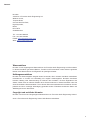 2
2
-
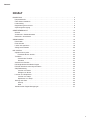 3
3
-
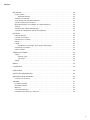 4
4
-
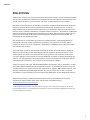 5
5
-
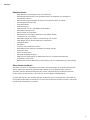 6
6
-
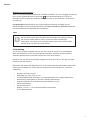 7
7
-
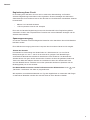 8
8
-
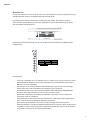 9
9
-
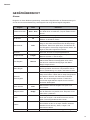 10
10
-
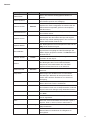 11
11
-
 12
12
-
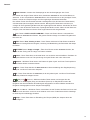 13
13
-
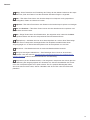 14
14
-
 15
15
-
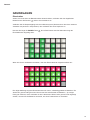 16
16
-
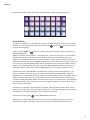 17
17
-
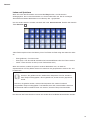 18
18
-
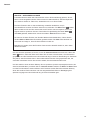 19
19
-
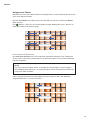 20
20
-
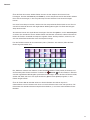 21
21
-
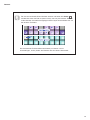 22
22
-
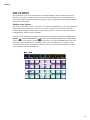 23
23
-
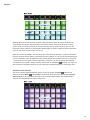 24
24
-
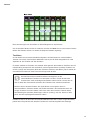 25
25
-
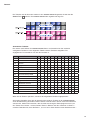 26
26
-
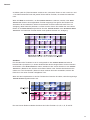 27
27
-
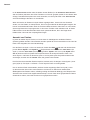 28
28
-
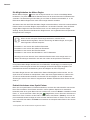 29
29
-
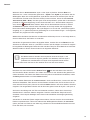 30
30
-
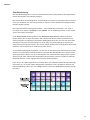 31
31
-
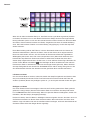 32
32
-
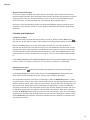 33
33
-
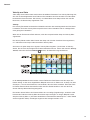 34
34
-
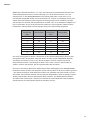 35
35
-
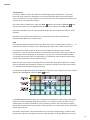 36
36
-
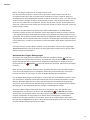 37
37
-
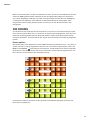 38
38
-
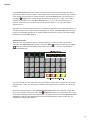 39
39
-
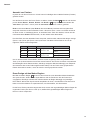 40
40
-
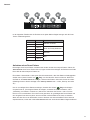 41
41
-
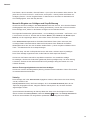 42
42
-
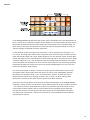 43
43
-
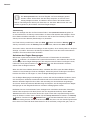 44
44
-
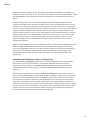 45
45
-
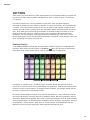 46
46
-
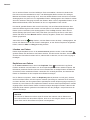 47
47
-
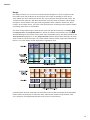 48
48
-
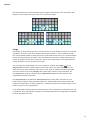 49
49
-
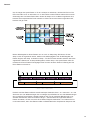 50
50
-
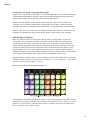 51
51
-
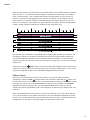 52
52
-
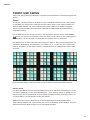 53
53
-
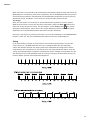 54
54
-
 55
55
-
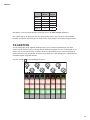 56
56
-
 57
57
-
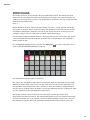 58
58
-
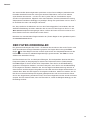 59
59
-
 60
60
-
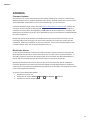 61
61
-
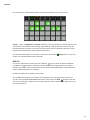 62
62
-
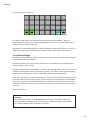 63
63
-
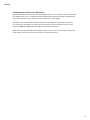 64
64
-
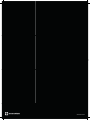 65
65